Home dell'interfaccia utente di Alteryx Server: gestione dei contenuti pubblici
Il contenuto di Server può essere privato o pubblico. Quando pubblichi un flusso di lavoro su Server, questo è privato. Solo tu puoi visualizzarlo ed eseguirlo. Puoi tuttavia rendere pubblici i flussi di lavoro in modo che chiunque disponga del collegamento all'interfaccia utente di Server possa visualizzarli (ed eseguirli, se questa impostazione è abilitata). I flussi di lavoro pubblici sono visualizzati nella pagina Il mio spazio di lavoro nella scheda Pubblico.
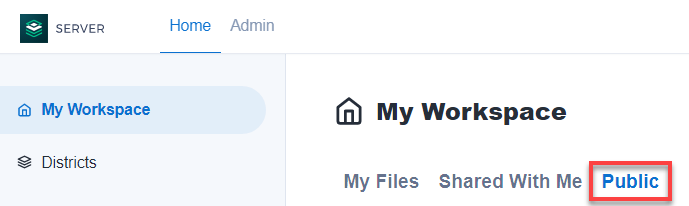
Se desideri condividere i flussi di lavoro con altri utenti di Server che hanno effettuato l'accesso all'interfaccia utente, puoi utilizzare le raccolte.
Impostazione di un flusso di lavoro come pubblico
Per modificare lo stato dei flussi di lavoro da privato a pubblico, attenersi alla procedura indicata di seguito.
Vai alla pagina Il mio spazio di lavoro, scheda I miei file.
Seleziona il flusso di lavoro che vuoi rendere disponibile pubblicamente nella pagina Il mio spazio di lavoro nella scheda Pubblico.
Nella pagina dei dettagli del flusso di lavoro, seleziona Flusso di lavoro pubblico.
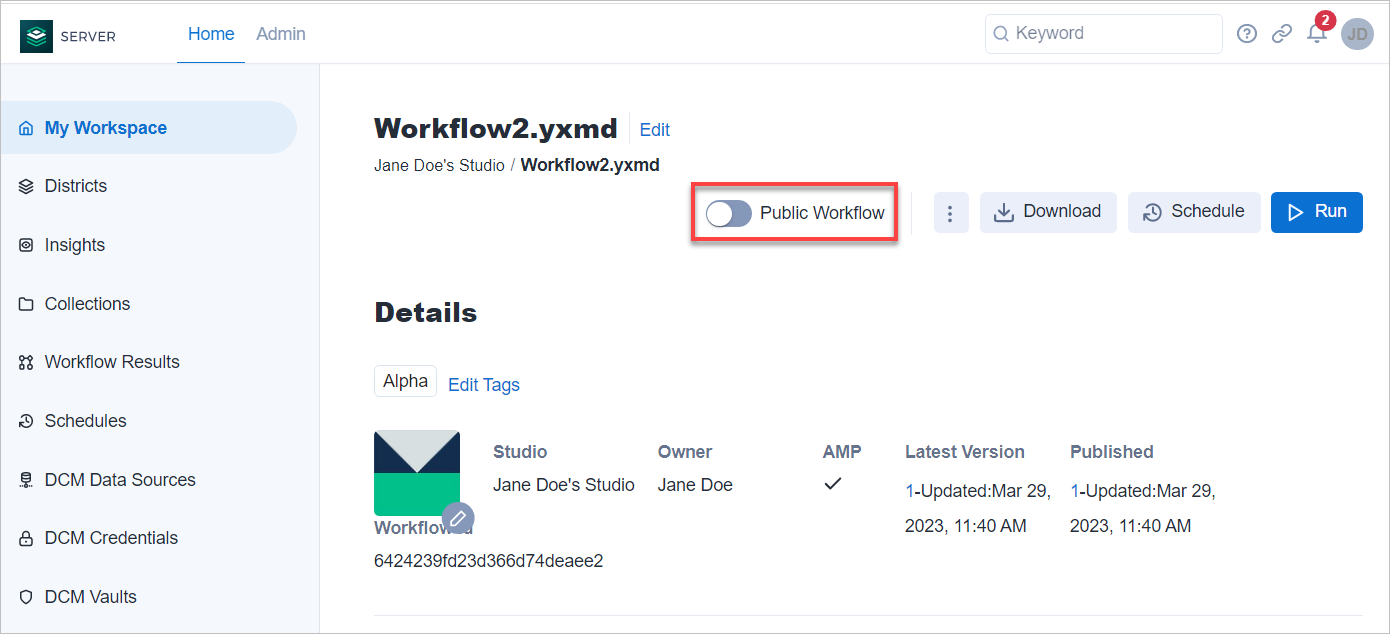
Viene visualizzata una finestra per la conferma della scelta. Seleziona Imposta come pubblico.
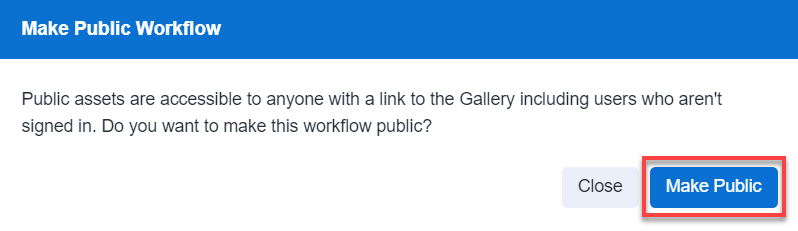
Il flusso di lavoro è ora disponibile per la visualizzazione in Il mio spazio di lavoro >Pubblico, anche per le persone che dispongono del collegamento e non hanno effettuato l'accesso all'interfaccia utente di Server.
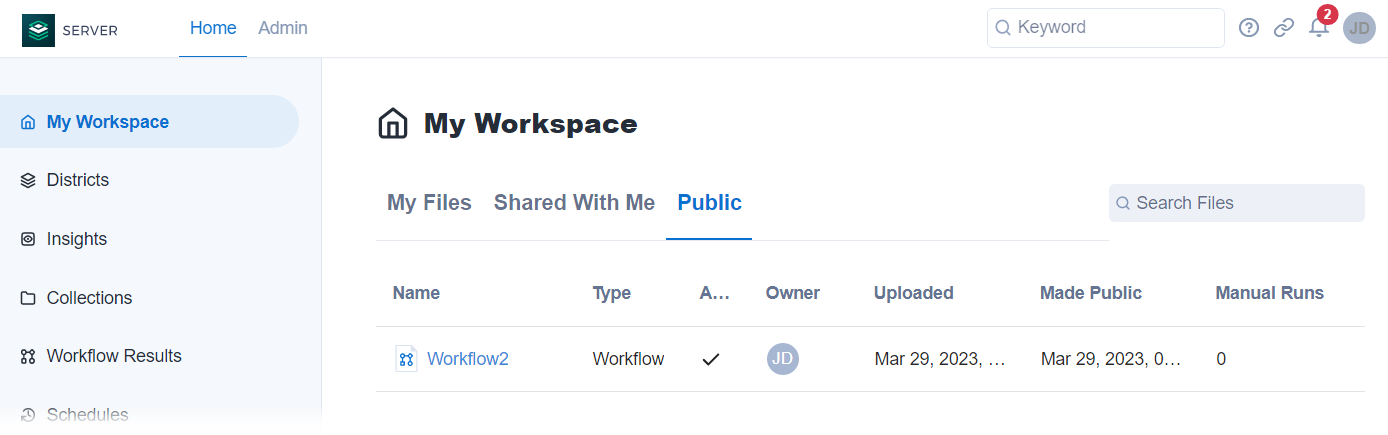
Impostazione di un flusso di lavoro come privato
Per riportare lo stato del flusso di lavoro su privato, deseleziona Flusso di lavoro pubblico.
Nota
Se l'opzione Flusso di lavoro pubblico non viene visualizzata, l'amministratore di Server potrebbe avere disattivato questa opzione. Per ulteriori informazioni, consulta Impostazioni del server.
Esecuzione di flussi di lavoro pubblici
Per impostazione predefinita, solo gli utenti che hanno effettuato l'accesso all'interfaccia utente di Server possono eseguire i flussi di lavoro. Gli amministratori di Server possono consentire agli utenti non registrati di eseguire flussi di lavoro pubblici nella pagina Pubblico aggiornando l'impostazione Gli utenti non registrati possono eseguire flussi di lavoro pubblici nella homepage. Per ulteriori informazioni, consulta l'articolo Impostazioni di Alteryx Server.